Índice
ENTENDIENDO Y SOLUCIONANDO ERRORES DE REFERENCIA CIRCULAR EN EXCEL
Las referencias circulares son un fenómeno común en Microsoft Excel que puede generar confusión y errores en tus hojas de cálculo. Este problema ocurre cuando una fórmula depende directa o indirectamente de sí misma, creando así un bucle que impide el correcto cálculo de los valores. En este artículo, exploraremos qué son las referencias circulares, por qué se producen y cómo puedes corregirlas.
¿CUÁNDO EXCEL MUESTRA UNA REFERENCIA CIRCULAR?
En Excel, una referencia circular se produce cuando una celda se utiliza en su propia fórmula de manera directa o indirecta. Esto crea un ciclo en el cual Excel no puede determinar un valor único para la celda, ya que depende de sí misma.
Excel detecta las referencias circulares durante el cálculo de las fórmulas y te notifica con un mensaje de error. Esto puede suceder al ingresar o editar fórmulas, al realizar un cálculo manual o al abrir un libro de trabajo existente.

¿POR QUÉ OCURREN LAS REFERENCIAS CIRCULARES?
Las referencias circulares pueden surgir por diversas razones, como la copia y pegado de fórmulas que involucran la celda actual, la creación de funciones personalizadas que generan referencias circulares, o incluso la accidental autoreferencia en una celda.
Este es el aspecto que tiene:
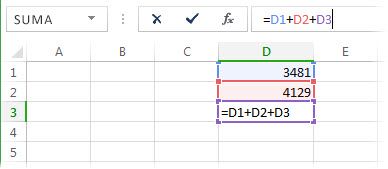
La fórmula =D1+D2+D3 es errónea porque reside en la celda D3 y está intentando calcularse a sí misma.
CÓMO CORREGIR LAS REFERENCIAS CIRCULARES
1. IDENTIFICAR LA CELDA PROBLEMÁTICA
Excel te indicará la celda que genera el problema. Ubica la celda resaltada en el mensaje de error.
2. EVALUAR LA FÓRMULA
Revisa la fórmula en la celda identificada. Analiza las referencias y busca cualquier instancia en la que la celda se refiera a sí misma.
3. MODIFICAR LA FÓRMULA
Modifica la fórmula para eliminar la referencia circular. Esto puede implicar cambiar la referencia de la celda o reestructurar la lógica de la fórmula.
4. USAR HERRAMIENTAS DE AUDITORÍA
Excel ofrece herramientas como «Buscar precedentes» y «Buscar dependientes» en la pestaña «Fórmulas». Utilízalas para entender mejor las relaciones entre las celdas y corregir las referencias circulares.
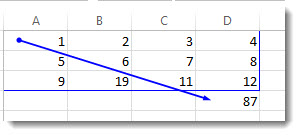
5. REVISAR FUNCIONES Y FÓRMULAS PERSONALIZADAS
Si utilizas funciones personalizadas, asegúrate de que no generen referencias circulares. Revisa el código de las funciones para evitar bucles.
6. HABILITAR ITERACIÓN (OPCIONAL)
En algunos casos, puedes habilitar la opción de «Iteración» en las opciones de cálculo de Excel para permitir cálculos iterativos y resolver referencias circulares.
MIRA Y APRENDE
Al abordar los errores de referencia circular de manera proactiva y comprender cómo corregirlos, podrás mantener tus hojas de cálculo en Excel más eficientes y sin errores. Recuerda siempre revisar y validar tus fórmulas para evitar problemas de referencia circular.
» Si te gustan nuestros blogs, compártelo con tus amigos. Puedes seguirnos en Facebook e Instagram.
» Déjanos tu comentario al final de esta página.
» Explora más sobre nosotros directo aquí: Curso de Excel Online

